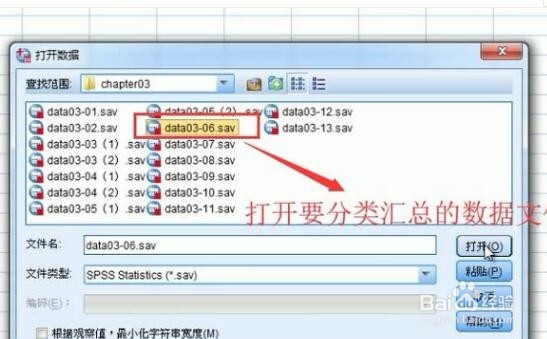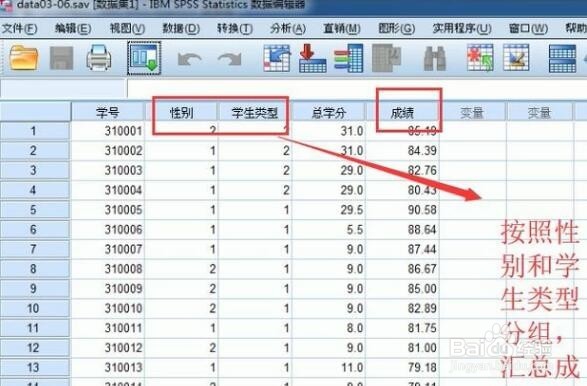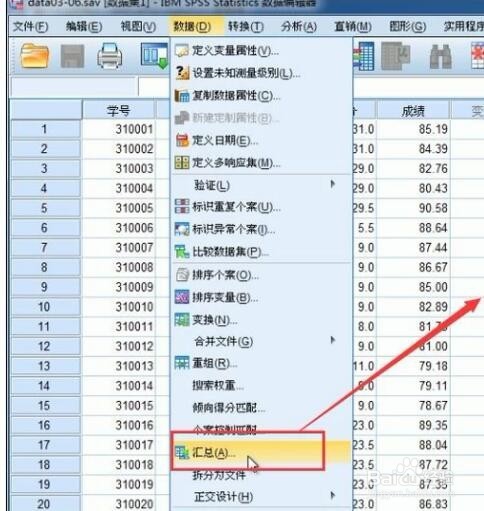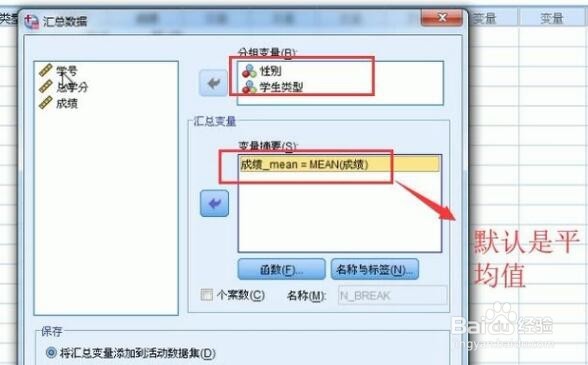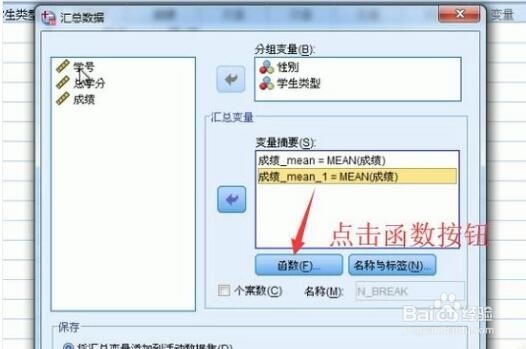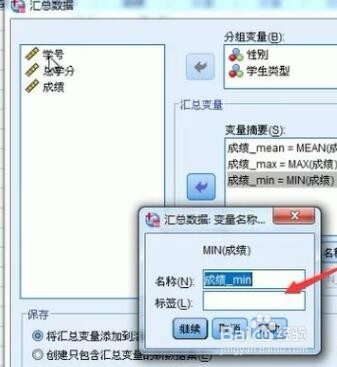如何运用SPSS软件对数据文件进行分类汇总
1、首先打卡SPSS数据分析软件,点击左上角的文件菜单,选择下拉菜单中的数据选项,如下图所示
2、接下来在弹出的打开数据文件中选择要进行分类汇总的文件,如下图所示
3、然后数据文件加载进SPSS主界面以后,我们就可以看到如下图所示的界面,这里我们酋篚靶高需要对性别和学生类型进行分组,然后对成绩进行汇总,如下图所示
4、接下来点击顶部的数据菜单,然后选择下拉菜单中的汇总选项,如下图所示
5、接着会弹出汇总数据界面,我们将性别和学生类型放到分组变量中,然后将成绩放到汇总变量中,如下图所示,这里注意成绩默认加进汇总变量中是求的平均值
6、然后我们在往汇总变量中添加一个成绩,接着点击函数按钮,如下图所示
7、接下来在弹出的汇总函数界面中我们选择最大值选项,如下图所示
8、回到汇总数据界面以后,我们选中某个成绩汇总变量,然后点击名称与标签按钮可以修改汇总变量的显示名称,如下图所示
9、设置好以上的汇总信息以后,我们回到SPSS主界面就可以看到数据已经进行分类汇总了,如下图所示
声明:本网站引用、摘录或转载内容仅供网站访问者交流或参考,不代表本站立场,如存在版权或非法内容,请联系站长删除,联系邮箱:site.kefu@qq.com。
阅读量:61
阅读量:26
阅读量:87
阅读量:87
阅读量:53